আপনি যদি স্প্রেডশীট নিয়ে কাজ করেন এবং প্রথম এবং শেষ নাম মিলিয়ে একটি স্প্রেডশীট পান, আপনি জানেন যে আপনি শেষ নাম অনুসারে বাছাই করতে পারবেন না। প্রথম এবং শেষ উভয় মিলিয়ে ক্ষেত্র অনুসারে বাছাই করে কোন লাভ নেই। এই ক্ষেত্রে আপনাকে সাজানোর আগে প্রথম এবং শেষ নাম আলাদা করতে হবে।
ধাপ

ধাপ ১। আপনার স্প্রেডশীট আছে, এই চিত্রের মতো প্রথম এবং শেষ নাম উভয় মিলিয়ে।

ধাপ ২। এই উদাহরণে, আপনি "B" কলাম শিরোনামের উপরে আপনার কার্সারটি ধরে রাখবেন যতক্ষণ না এটি একটি নিচের তীর তৈরি করে, এবং তারপর মাউস -এ ক্লিক করে পুরো কলামটি এখানে দেখান।

ধাপ 3. পরবর্তী, আপনি ডাটা ট্যাব নির্বাচন করুন, এবং তারপর টেক্সট টু কলামস বাটন নির্বাচন করুন।
মনে রাখবেন যে কলামটি আপনি রূপান্তর করছেন তার পরে আপনার অবশ্যই বেশ কয়েকটি খালি কলাম থাকতে হবে। আপনার প্রয়োজন হলে, কলামটি হাইলাইট করুন এবং 2-3 টি নতুন কলাম োকান। অন্যথায়, রূপান্তর পরপর কলামে ডেটা ওভাররাইট করবে।

ধাপ 4. টেক্সট টু কলামস উইজার্ডের প্রথম উইন্ডোতে, আপনি DELIMITED নির্বাচন করবেন।
আপনি শুধুমাত্র নির্দিষ্ট প্রস্থ নির্বাচন করুন যদি আপনি যে অংশগুলিকে আলাদা করতে চান সেগুলি সব ঠিক একই প্রস্থ (যেমন ফোন নম্বর থেকে এলাকা কোড আলাদা করা)।

ধাপ 5. টেক্সট টু কলাম উইজার্ডের দ্বিতীয় উইন্ডোতে, আপনি ডিলিমিটার বেছে নিন, অথবা আলাদা কলামে আপনি যা চান তা আলাদা করে।
আমাদের ক্ষেত্রে, এটি কেবল একটি স্থান, তাই আমরা স্থান নির্বাচন করি। আপনি "পরপর ডিলিমিটরদের এক হিসাবে বিবেচনা করুন" চেকমার্ক করতে পারেন।
যদি আপনার নামগুলি কমা দ্বারা পৃথক করা হয় (যেমন ব্রাউন, জেমস), আপনি কমা ব্যবহার করবেন ডিলিমিটার ইত্যাদি।

ধাপ 6. টেক্সট টু কলামস উইজার্ডের তৃতীয় উইন্ডোতে, "সাধারণ" বিন্যাস নির্বাচন করুন এবং অন্য সবকিছু যেমন আছে তেমন ছেড়ে দিন।
চালিয়ে যেতে "শেষ" বোতাম টিপুন।
আপনি যদি সংখ্যা বা তারিখগুলি নিয়ে কাজ করেন তবেই এই অঞ্চলটি পরিবর্তিত হয়।

ধাপ 7. আপনার কাজ পর্যালোচনা করুন।
স্প্রেডশীট এখন এই মত হওয়া উচিত।

ধাপ You। আপনি এখন শিরোলেখগুলি প্রথম নাম এবং পদবিতে পরিবর্তন করতে পারেন যদি আপনি চান এবং শেষ নাম অনুসারে সাজান যদি আপনি খুব আগ্রহী হন।
স্প্রেডশীটটি আপডেট করা হেডার এবং শেষ নাম অনুসারে সাজানো আলফার মতো দেখায়।
ভিডিও - এই পরিষেবাটি ব্যবহার করে, কিছু তথ্য ইউটিউবের সাথে শেয়ার করা যেতে পারে।
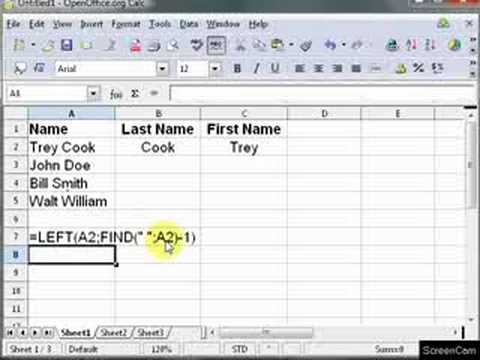
পরামর্শ
এর জন্য নতুন সংস্করণের প্রয়োজন নেই, এটি এক্সেল 2003 এও করা যেতে পারে।
সতর্কবাণী
- আপনি চেষ্টা করার আগে সর্বদা আপনার স্প্রেডশীটের একটি অনুলিপি তৈরি করুন এবং মূলের পরিবর্তে অনুলিপিতে কাজ করুন!
- আপনি যে কলামটি সম্পাদনা করছেন তার ডানদিকে কয়েকটি অতিরিক্ত কলাম সন্নিবেশ করানোর জন্য নিশ্চিত করুন, কারণ এটি না থাকলে আপনি যে কলামগুলি পপুলেট করেছেন তা ওভাররাইট করবে!







